- 首页
-
PDF加密
-
PDF扫描打印
- PDF知识库
 PDF软件工具集
PDF软件工具集
 2022-01-07
2022-01-07
 8061
8061
 福昕编辑器个人版
福昕编辑器个人版
PDF文档怎么样添加签名?设置PDF签名详细步骤!办各种业务要签名,工作合同要签名,各种申请要签名......这时候的签名展现个性在其次,表示你对此负责才是主要的。所以,小伙伴们都会认真签好每份文件;纸质文件签名还算简单,手写即可完成;最怕的是遇到需要签署的PDF文件,得先打印、签字、扫描再上传,非常麻烦。在PDF文件中添加签名可以保护文档的私密性,如果想要在PDF文件中添加签名应该怎么办呢?看完下文就会明白啦。福昕PDF编辑器是一款PDF编辑软件,也可以帮助大家完成各项操作的工具,是一款体积小,功能强大的软件,软件支持文字添加,插入表格、图像、超链接、书签等等全部支持,

工具:【福昕PDF编辑器个人版】
步骤一:首先我们需要在福昕官网找到福昕PDF编辑器下载并安装。在“填写&签名”中点击加号,选择“创建签名”。

步骤二:根据需要选择创建方式,可以通过预览查看签名。设置完成后点击右下角的“保存”即可。
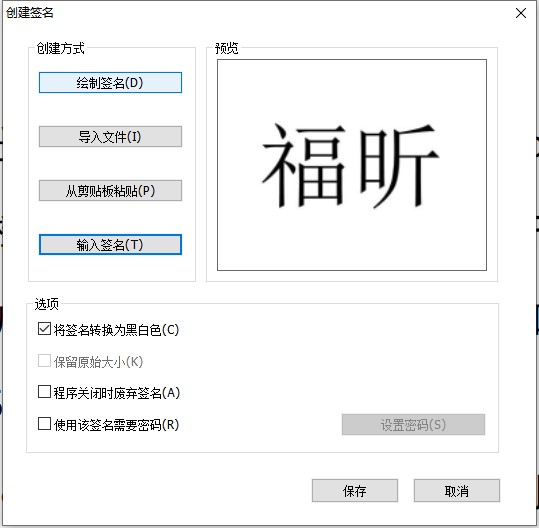
步骤三:将设置好的签名放置在相应的区域即可。
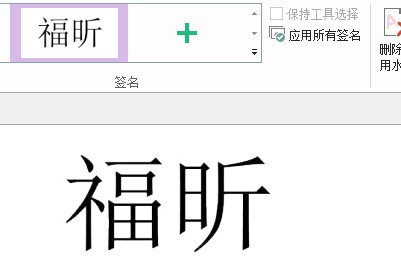
PDF文档怎么样添加签名?设置PDF签名详细步骤!借助于福昕PDF编辑器,我们可以轻松完成同在Word文档里一样的编辑体验,让无法编辑的PDF文件轻松变成可编辑文件,只是一瞬间的事。

